外国語を翻訳したけれど、何を言っているのか意味がわからないなんて経験はないでしょうか?
多くの翻訳アプリ、ツールがありますが、精度はそれぞれ異なり、自然な翻訳ができないこと少なくありません。
今回紹介するのは高精度翻訳アプリ「DeepL(ディープエル)翻訳」です。DeepLは、ラクスル株式会社の松本社長が愛用しているおすすめの翻訳アプリ。
DeepLと出会って人生が変わったとまで言う松本社長。DeepLを使って、インドのスタッフとのやり取りをしたり、海外の最新情報を取り入れたりしているそうです。
高精度の翻訳アプリをお探しの方は、ぜひDeepL翻訳を試してみてください。
この記事では、DeepL翻訳とは何か、アプリの使い方を解説します。
目次
DeepL翻訳とは
DeepL翻訳は、正確な翻訳を素早く行えるドイツ生まれの翻訳アプリです。
AI対応の翻訳アプリで、AIが自動でネット上から名前や意味などを調べて、前後の文脈にあった最適な翻訳を行うことで、高精度な翻訳を実現しています。
公式によると、DeepL翻訳は競合他社の翻訳より、3倍も高精度な翻訳が可能とのことです。
文字入力による翻訳はもちろん、画像やファイルから文字を検出して翻訳することも可能。音声入力にも対応しているので、外国人と話すときにも便利です。
韓国語は非対応
英語、中国語、日本語、フランス語、イタリア語、オランダ語、ドイツ語、ポルトガル語などの26言語に対応しています。
韓国語は、非対応になります。
料金は無料?
無料で使えます。
有料プラン(DeepL Pro)も提供されていますが、基本機能は無料で利用できます。無料版では、一度に翻訳できる文字数は5000文字まで。
有料版では、テキスト翻訳の制限なし、セキュリティ強化、文書ファイルの翻訳件数や容量が増えるなどのさまざまな機能を利用できます。
有料版には、Starter(月額1200円)、Advanced(月額3800円)、Ultimate(月額7500円)の3つのプランがあります。年払いにすると33%お得になります。
※2022年1月31日時点、公式サイトにて確認
Androidで使える?
DeepL翻訳アプリは、App Storeで先行配信していましたが、2022年2月Playストアでもリリースされ、Androidでもアプリをインストールして利用できるようになりました。
もともとWeb版も提供されているので、ブラウザでWeb版DeepLにアクセスすれば、アプリ版を使わなくてもWeb版でDeepL翻訳を利用可能です。Web版ならパソコンからも利用できます。
DeepLアプリをダウンロードする
DeepLアプリをダウンロードして使ってみましょう。
iPhoneの場合は、App Storeからダウンロードできます。前章で説明した通り、Android版のアプリはリリースしていないので、Androidを利用している方はブラウザからWeb版DeepLを利用しましょう。

アプリをインストールできたら、アプリを起動させてみましょう。初期設定は必要なく、すぐに使い始めることができます。
※動作確認環境:DeepL翻訳アプリバージョン1.6、iPhone 13 Pro(iOS15.2)
DeepLアプリの使い方
DeepLアプリの使い方をみていきましょう。
翻訳方法は、文字入力、写真、音声入力などのさまざまな方法があります。
- 文字入力:翻訳したい文字を入力する方法
- 写真翻訳:写真を選んで翻訳する方法
- 音声入力:音声で入力して翻訳する方法
言語設定のやり方
初期設定では、原文が「自動検出」になっているので、入力した文字は言語関係なく読み取ります。訳文は「日本語」になっているので、自動的に日本語に翻訳される設定になっています。
例えば、英語を入力すれば、日本語に翻訳される設定になっています。日本語を英語にしたい場合は、訳文の設定を「英語」にする必要があります。
<言語の設定手順>
- DeepLアプリを開きます。
- 翻訳ツール画面の右上にある【日本語】をタップします。
- 言語を選択します。
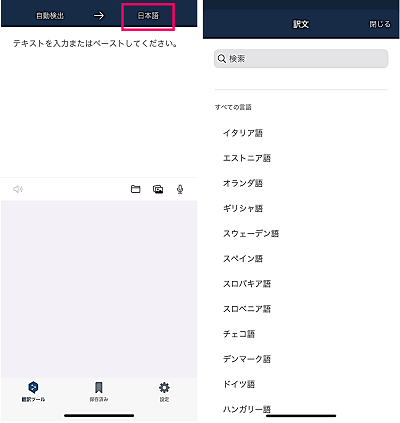
文字を翻訳する方法
原文、訳文の言語を設定できたら、翻訳してみましょう。
翻訳する方法は、翻訳したい文字を入力、またはコピペするだけです。
手入力は大変ですので、コピペが便利です。例えば、ウェブサイトに記載されている外国語を翻訳したい場合は、サイトの文字をコピーして、アプリにペーストするだけで翻訳できます。
<翻訳する>
- DeepLアプリを開きます。
- 翻訳ツールの画面で翻訳したい文字を入力またはコピペします。
- 翻訳結果が表示します。
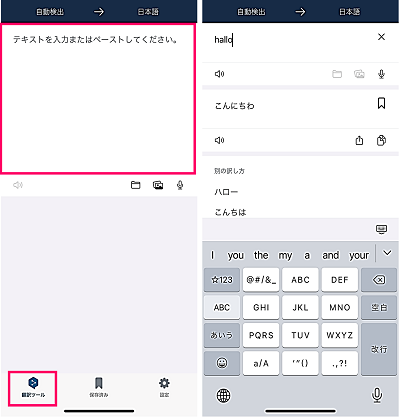
画像やファイルの文字を翻訳する方法
DeepLでは入力した文字だけでなく、カメラで撮影した写真やスクリーンショットの画像に写っている文字を翻訳することが可能です。
<写真の文字を翻訳する手順>
- DeepLアプリを開きます。
- 【フォルダのアイコン(※1)】または【写真アイコン(※2)】をタップします。
- 翻訳したい写真を選択します。
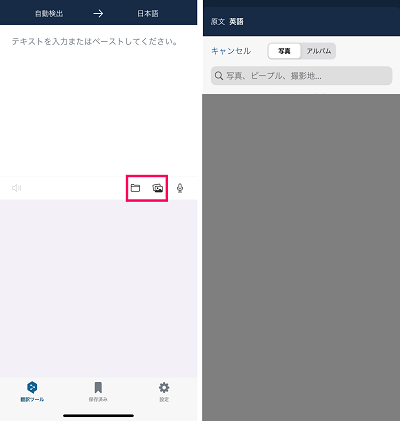
※1:フォルダのアイコンは、ファイルアプリに保存しているデータを開けます。
※2:写真アイコンは、写真アプリのデータを開けます。
音声入力して翻訳する方法
音声入力の機能を利用すれば、話した言葉を直接翻訳できます。
例えば、英語を調べたいときに、自分で日本語を話して、英語に翻訳できます。そのほか、外国人と話したときに言葉を聞き取れなかった場合にも便利です。相手に、スマホに向かって話してもらって日本語に翻訳することも可能です。
<音声入力して翻訳する手順>
- DeepLアプリを開きます。
- 【マイクのアイコン】をタップします。
- スマホのマイクに向かって話します。話し終えたら、【録音停止】をタップします。
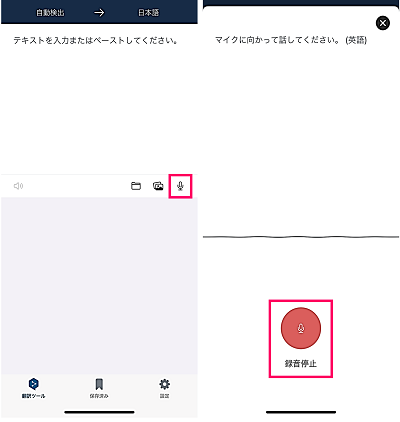
お気に入りに保存する
翻訳結果をお気に入りに保存しておくことができます。お気に入りに保存することで、見返したい時にお気に入り画面から、すぐに開きなおすことができます。
<お気に入り機能の使い方>
- 翻訳結果の右側の【お気に入りのボタン】をタップします。
- 【保存済み】のタブを開くと、お気に入り一覧を確認できます。
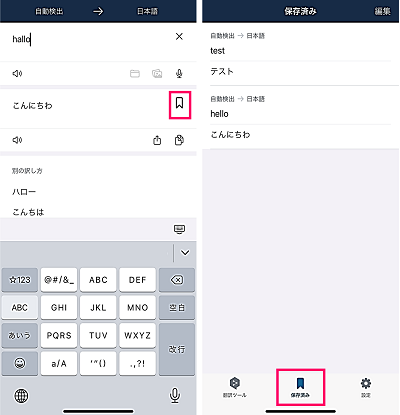

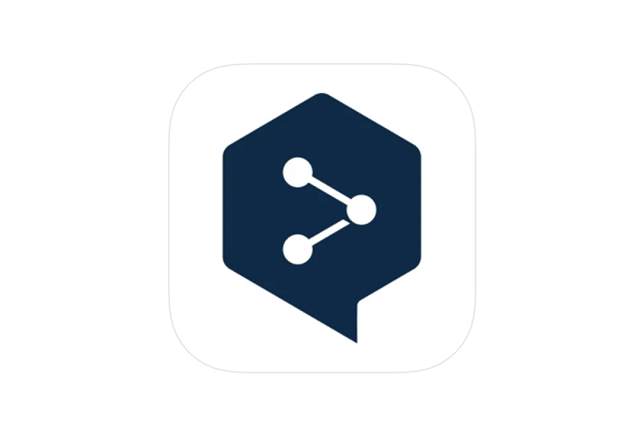
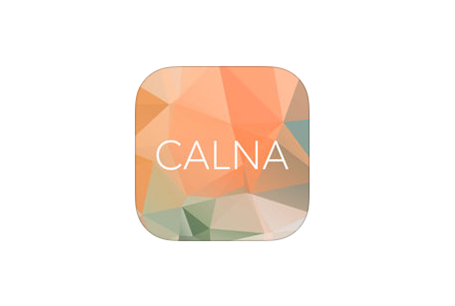
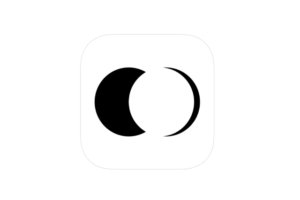

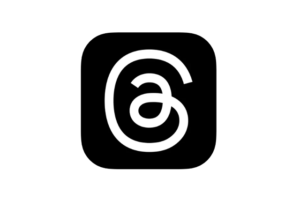

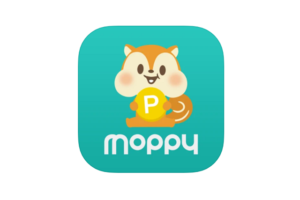
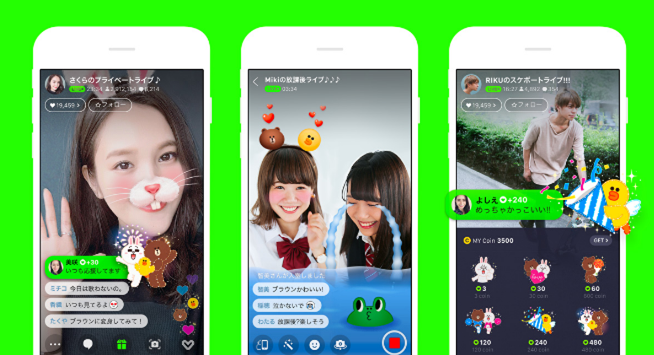
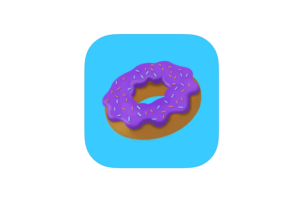





コメントを残す